
【Davinci Resolve 17】Fusion講座#4-1|2つの映像を分割して合成する:エディットページのトラック構成を利用する(新規Fusionクリップ)
こんにちは。いつもお越しくださる方も、初めての方もご訪問ありがとうございます。
今回はDavinci Resolve 17のFusion講座 #4-1|2つの映像を分割して合成する:エディットページのトラック構成を利用する方法についてまとめます。素材として【Davinci Resolve & ATEM チュートリアルビデオ集】様の動画を使わせていただきます。
長時間の動画になりますので、分割して一つの記事に対して紹介する操作方法は少なめにしたいと思います。
目次
1 エディットページのトラック構成を利用する(新規Fusionクリップ)
2 トラッキングしてスタビライズをかける(Trackerツール)
3 分割の境界線をシェイプで描く(Polygonツール)
4 合成して境界線を微調整する(Polygonツール)
5 カメラの揺れを取り戻す(Transformツール)
#4:2つの映像を分割して合成する
1 エディットページのトラック構成を利用する(新規Fusionクリップ)
① 二つの映像を比較する
エディットページで2つの映像を比較するには上の映像を右クリックし、「クリップを有効化」、もしくはショートカットのDを押します。

Fusionページでは撮影された映像のテイク1とテイク2を合成して一つの映像にすることができます。
Shift + 下矢印でマーカーの位置に移動し、Fusionページに移動します。

エディットページで上下に重なっている映像であっても、Fusionページでは一つのMediaしか配置されていません。クリップを見ると一つ一つのクリップにノードが割り当てられています。

② 新規Fusionクリップで一つにまとめる
エディットページのタイムラインの上下に配置されているクリップを複数選択して右クリック、新規Fusionクリップを選択します。

これによりMediaIn1とMediaIn2がMergeツールで合成された状態になります。更にショートカットのF2でMedia素材をリネームします。
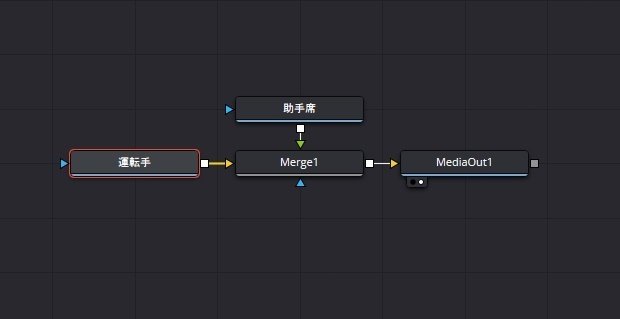
▶#3:モーショングラフィックスを作る
▼#4:2つの映像を分割して合成する
1 エディットページのトラック構成を利用する(新規Fusionクリップ)
2 トラッキングしてスタビライズをかける(Trackerツール)
3 分割の境界線をシェイプで描く(Polygonツール)
4 合成して境界線を微調整する(Polygonツール)
5 カメラの揺れを取り戻す(Transformツール)
▶#5:空を入れ替える
最後に
最後までお付き合いいただきありがとうございました。もし記事を読んで面白かったなと思った方はスキをクリックしていただけますと励みになります。
今度も引き続き読んでみたいなと感じましたらフォローも是非お願いします。何かご感想・ご要望などありましたら気軽にコメントお願いいたします。
今回はここまでになります。それではまたのご訪問をお待ちしております。
